
Viele Benutzer der Win10-Taskleiste stellen fest, dass sich ihre Taskleiste bei der Verwendung nach links, rechts oder oben verschoben hat. Sie wissen nicht, wie sie sie per Drag & Drop wiederherstellen können die Taskleisteneinstellungen.
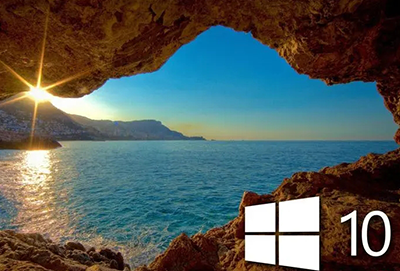
Methode 1:
Klicken Sie einfach mit der linken Maustaste, halten Sie die Maustaste gedrückt und ziehen Sie sie nach unten.

Methode 2:
1. Klicken Sie zunächst mit der rechten Maustaste auf die leere Stelle der Taskleiste und öffnen Sie „Taskleisteneinstellungen“
(Wenn „Taskleiste sperren“ aktiviert ist, müssen Sie zuerst darauf klicken, um sie zu entsperren)
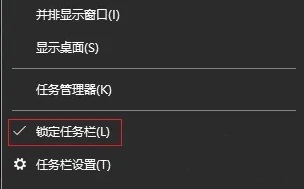
2. Öffnen Sie nach dem Einrichten der Taskleiste einfach die Einstellungen in der Symbolposition.
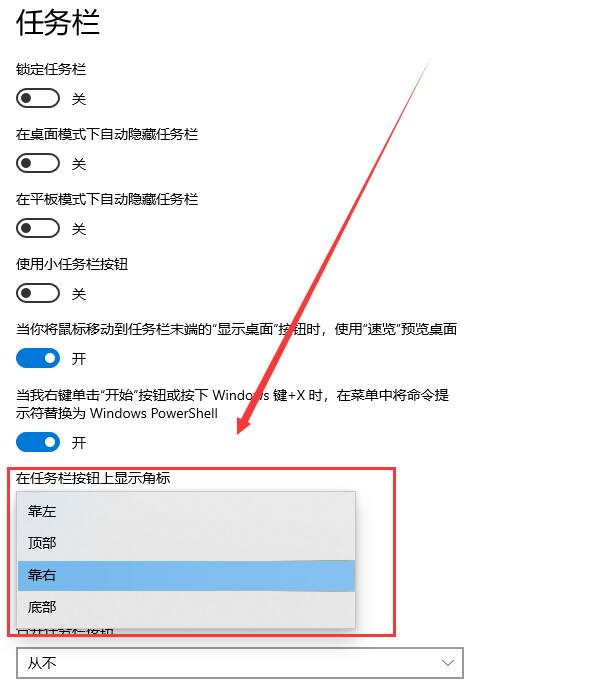
Das obige ist der detaillierte Inhalt vonSchritte zum Zurücksetzen der Win10-Taskleiste nach unten. Für weitere Informationen folgen Sie bitte anderen verwandten Artikeln auf der PHP chinesischen Website!




